如何用PS将人物脸部变得更加通透
来源:网络收集 点击: 时间:2024-07-18【导读】:
PS软件应用范围十分广泛,深受广大观众喜欢,PS软件主要涉及到选区工具、横排文字工具、图层蒙版工具、仿制图章工具等多个方面,选用PS软件可复制图层副本,调整图层副本,设置图层混合模式为滤色,下面和小编一起来学习吧。工具/原料more如何用PS将人物脸部变得更加通透笔记本电脑方法/步骤1/9分步阅读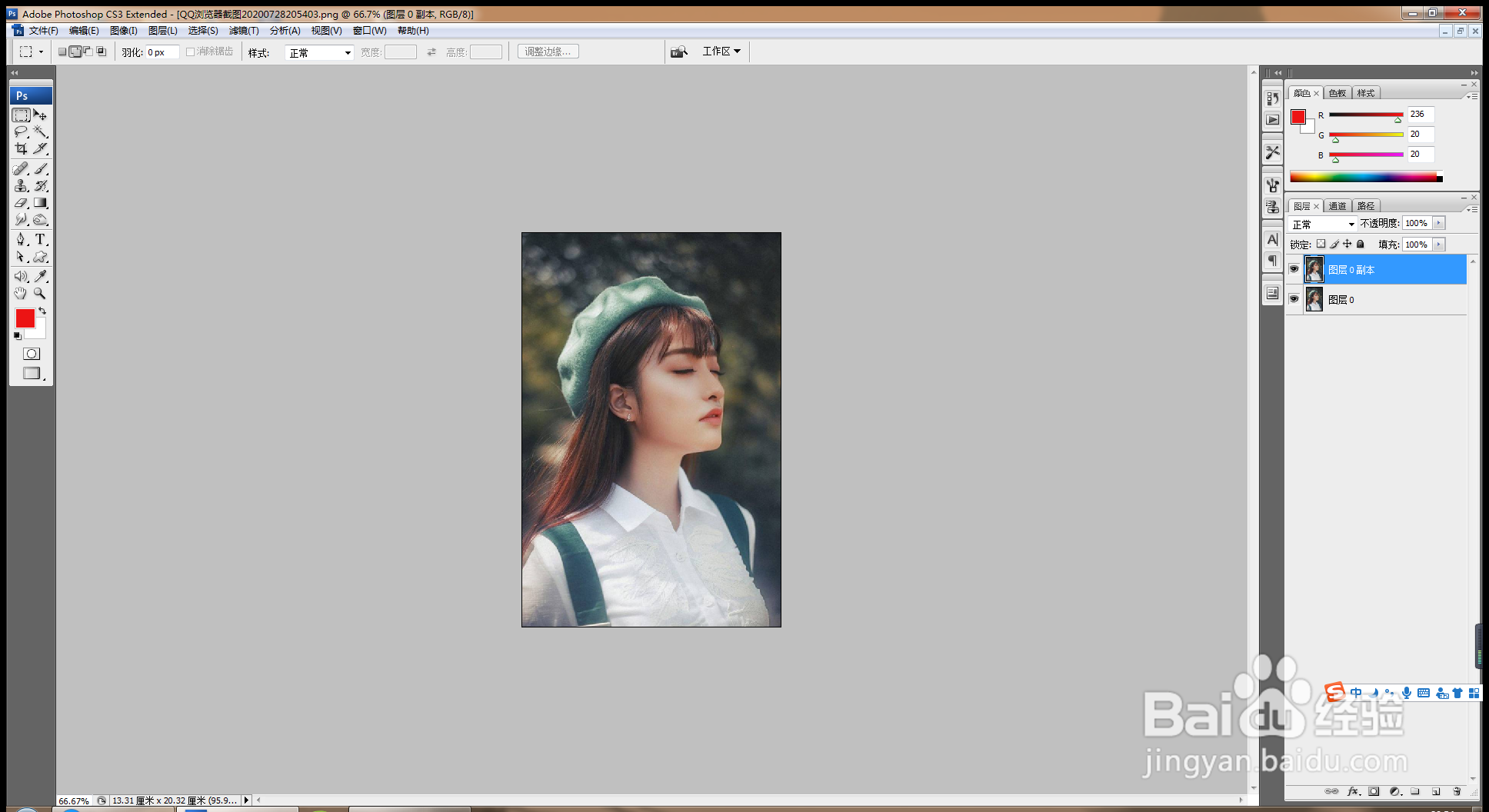 2/9
2/9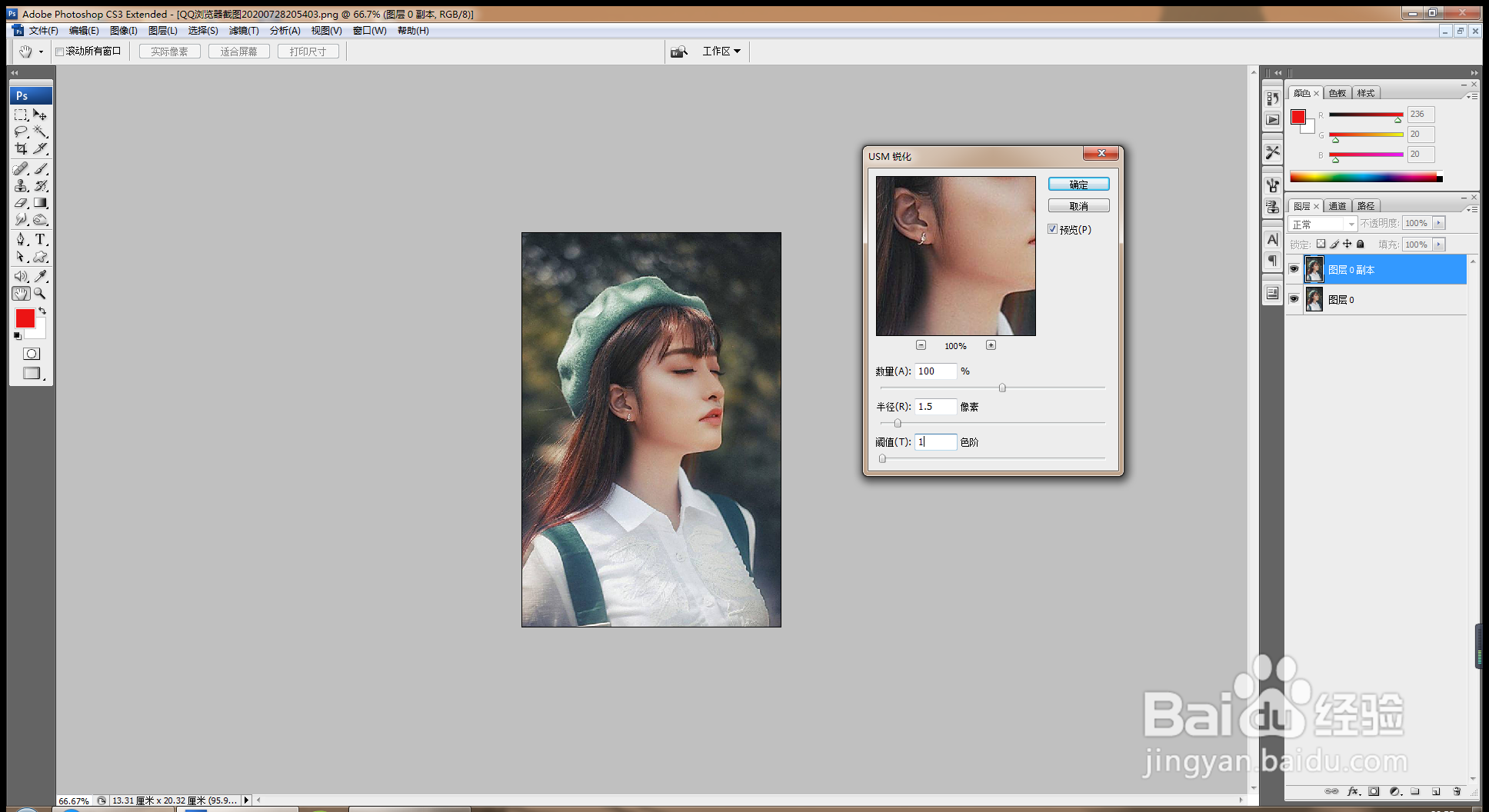 3/9
3/9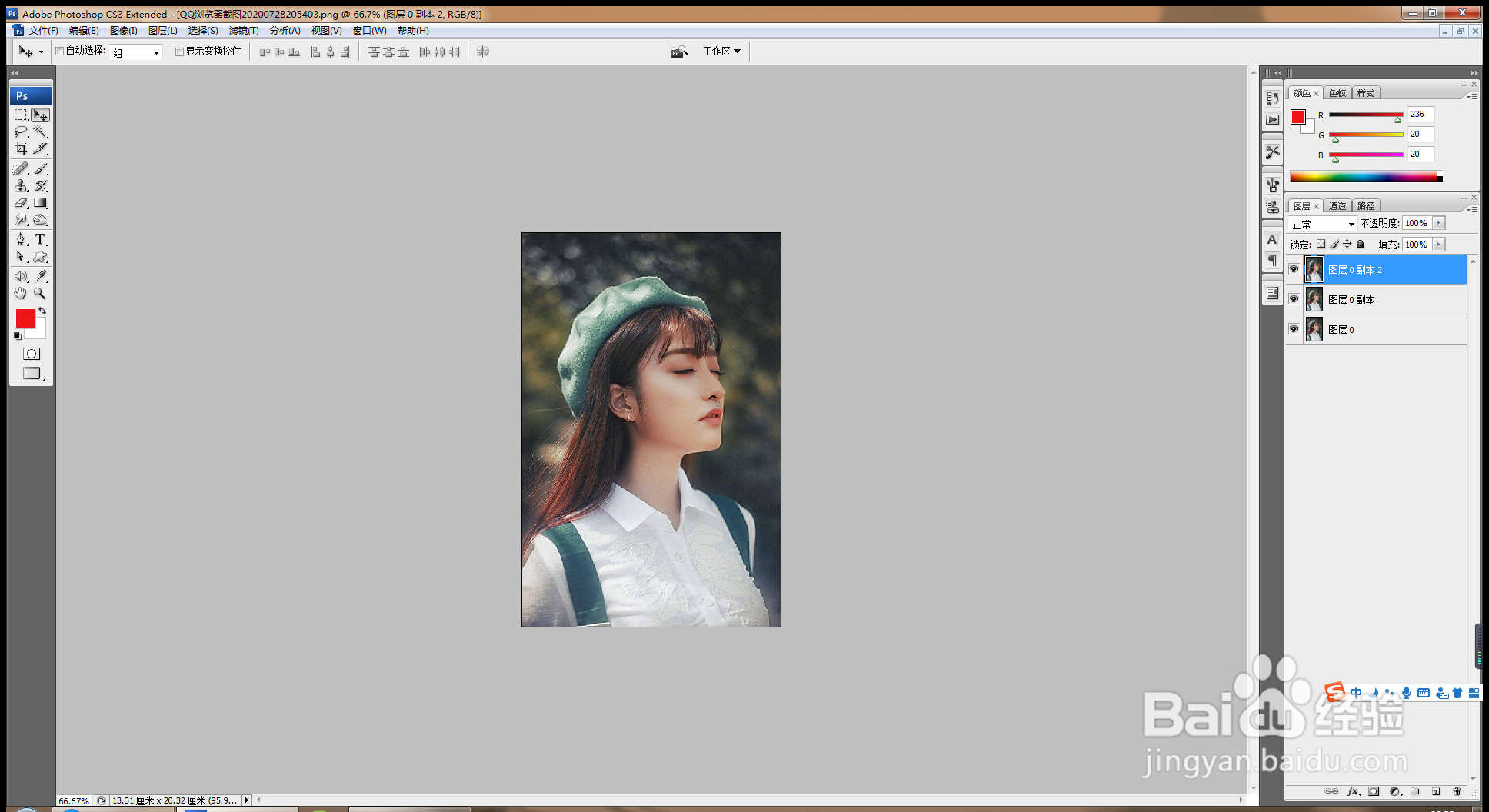 4/9
4/9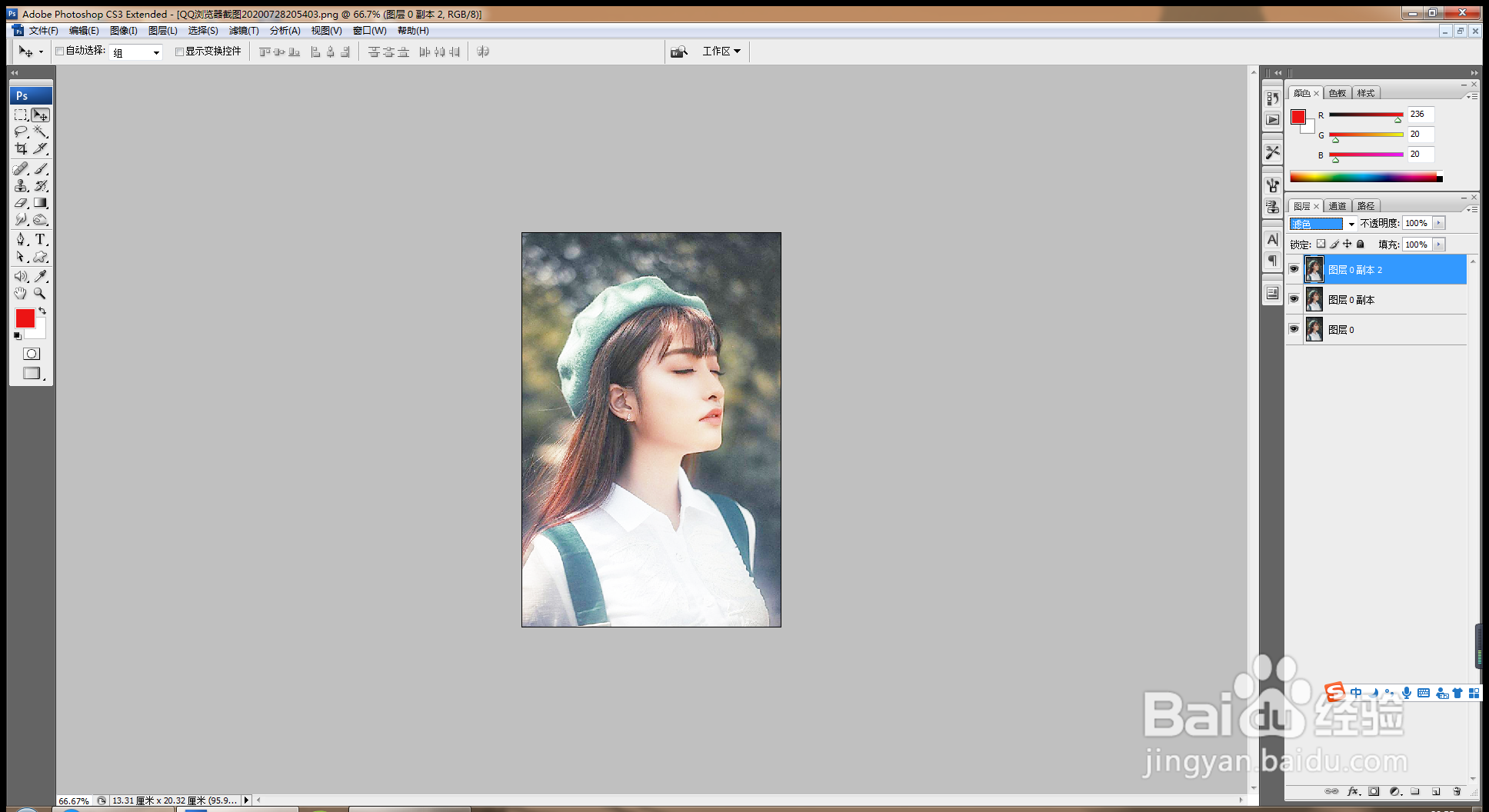 5/9
5/9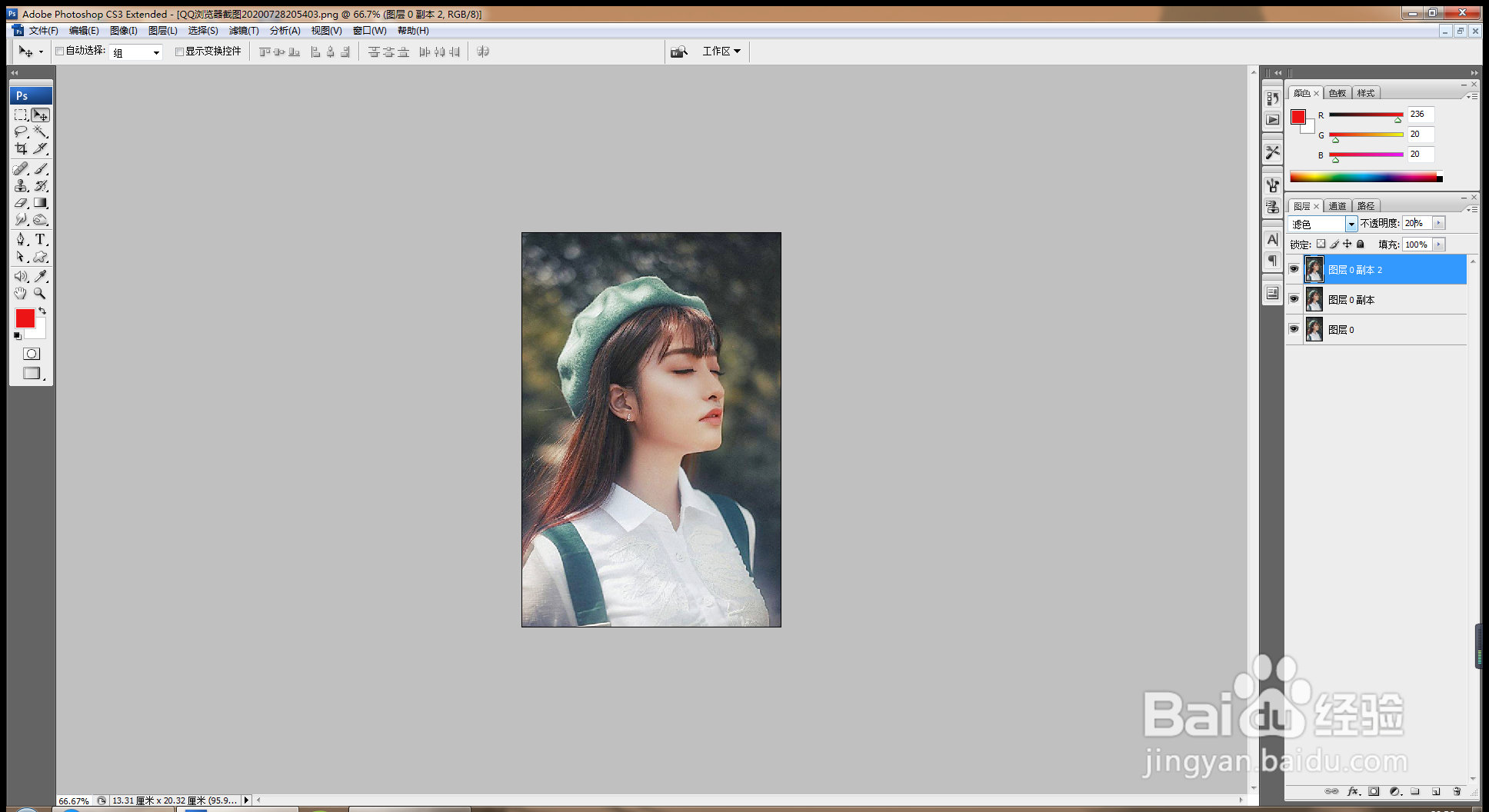 6/9
6/9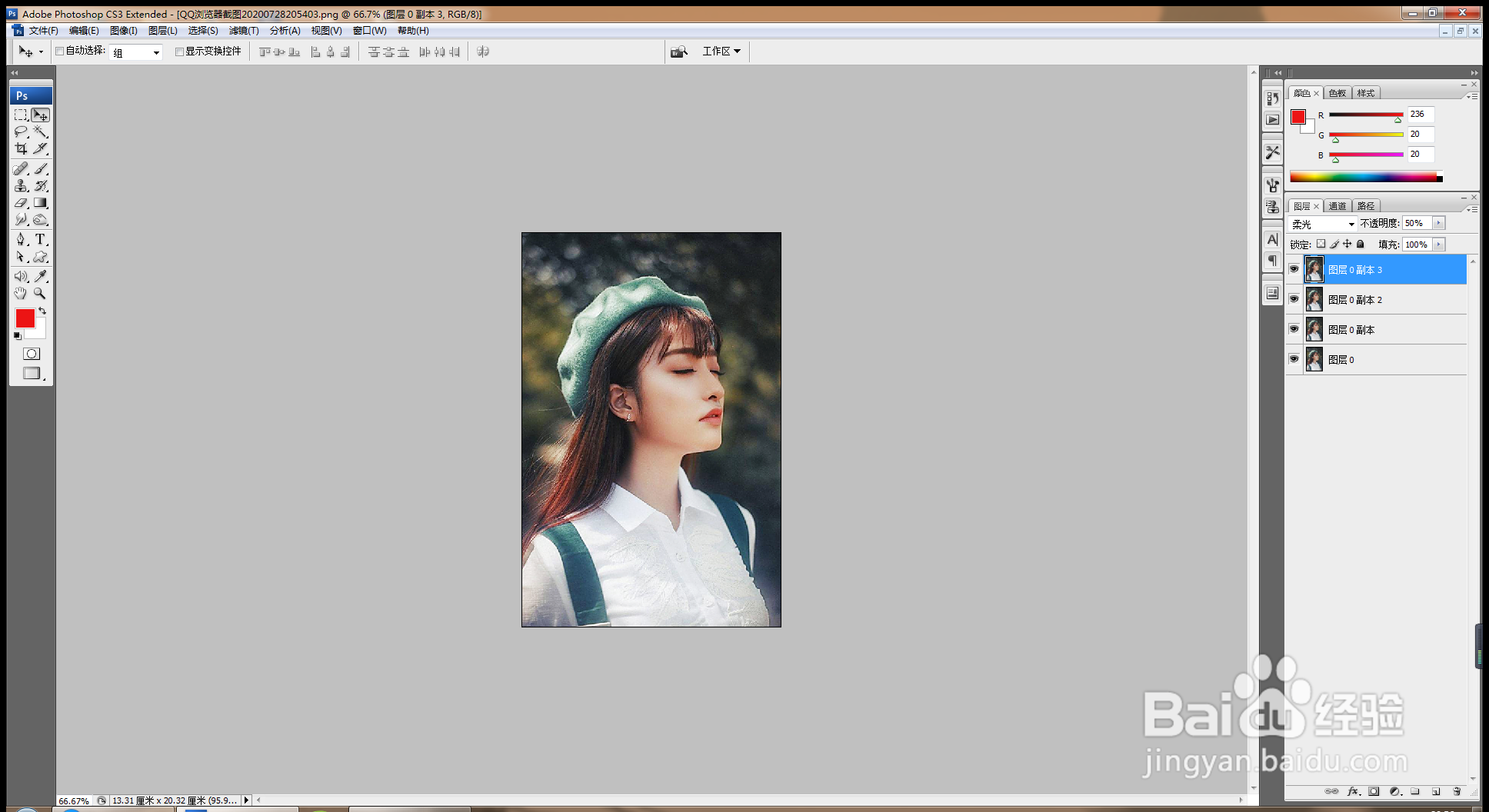 7/9
7/9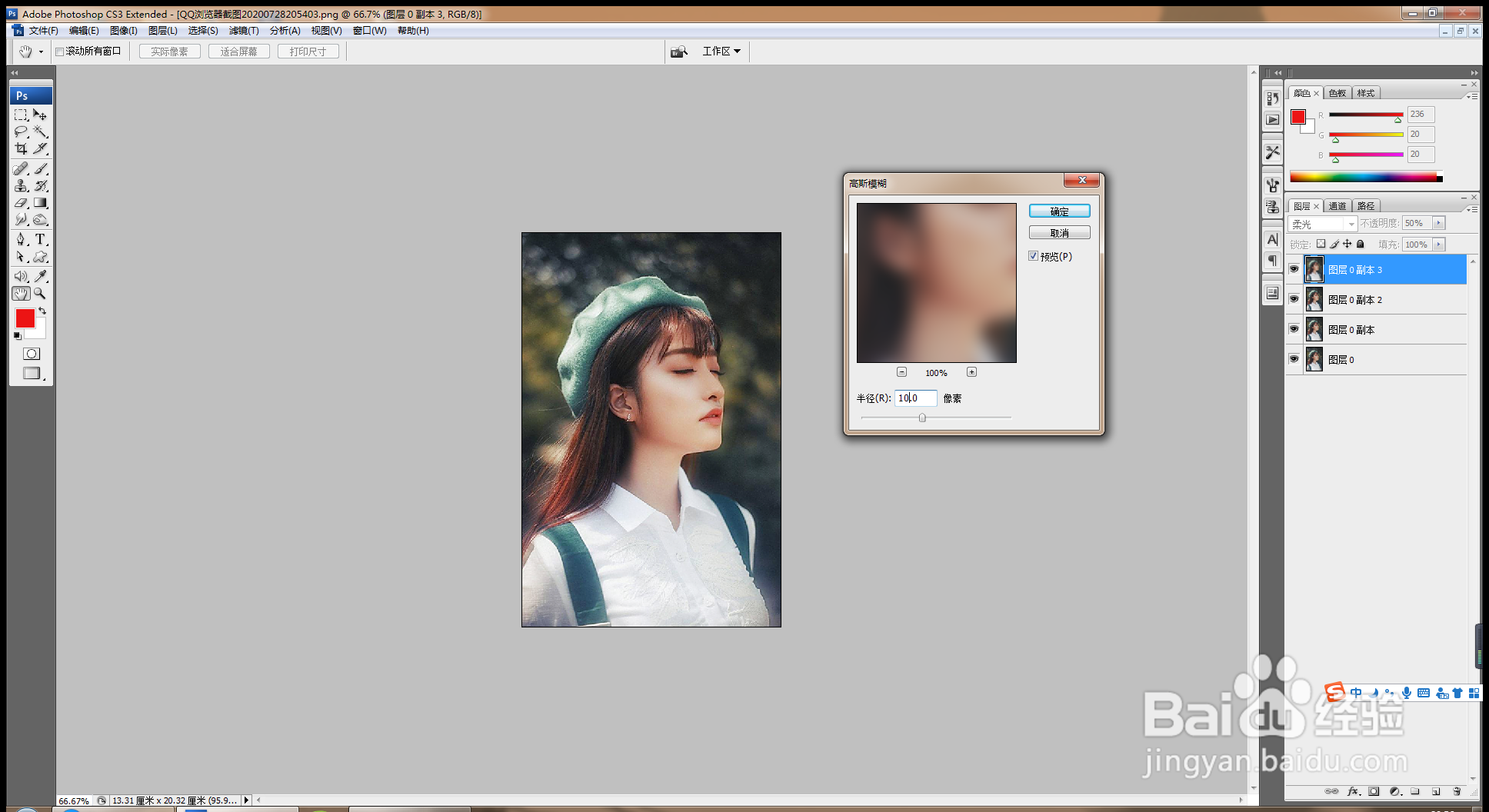 8/9
8/9 9/9
9/9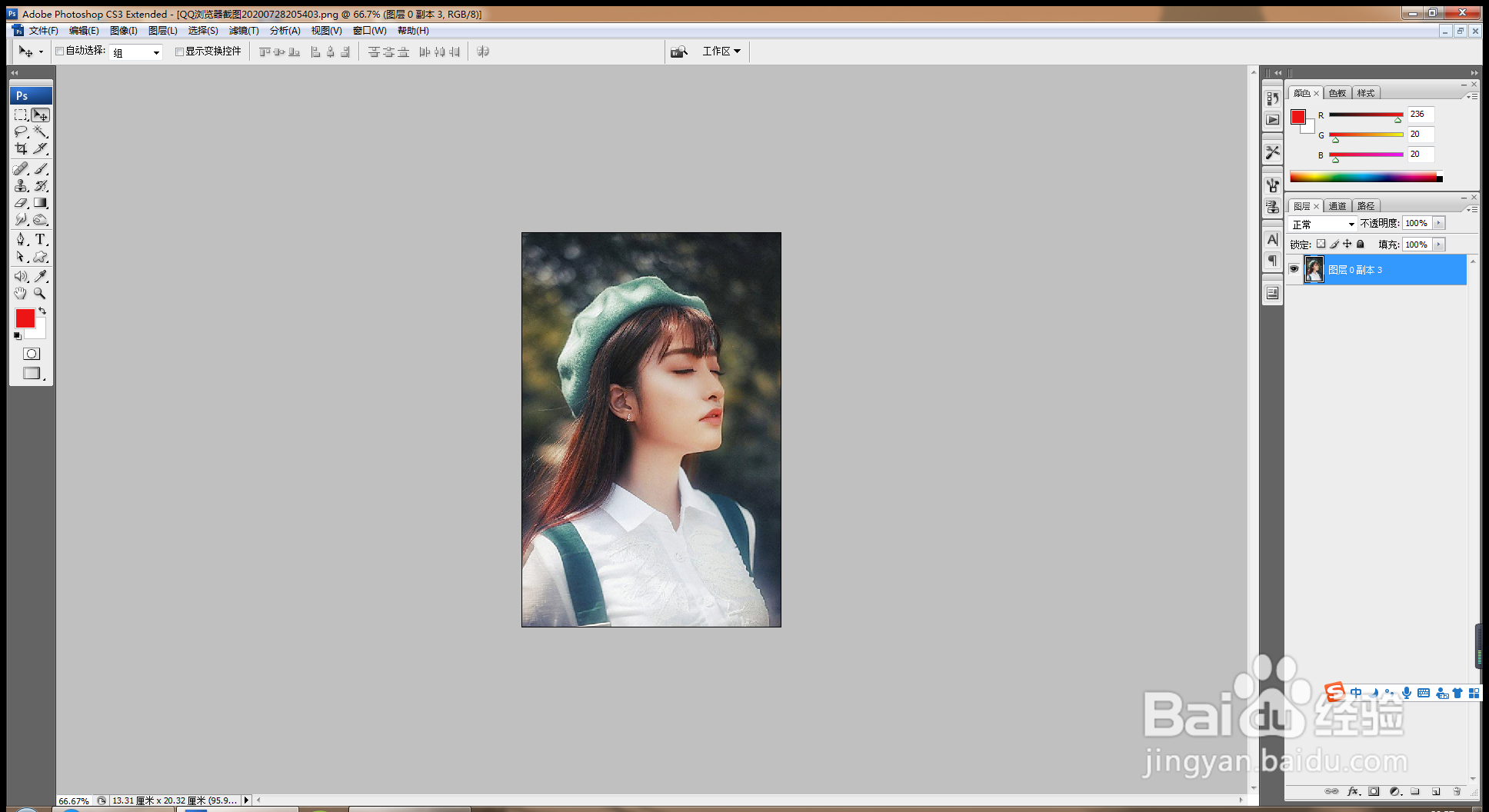 注意事项
注意事项
打开PS,复制图层副本,如图
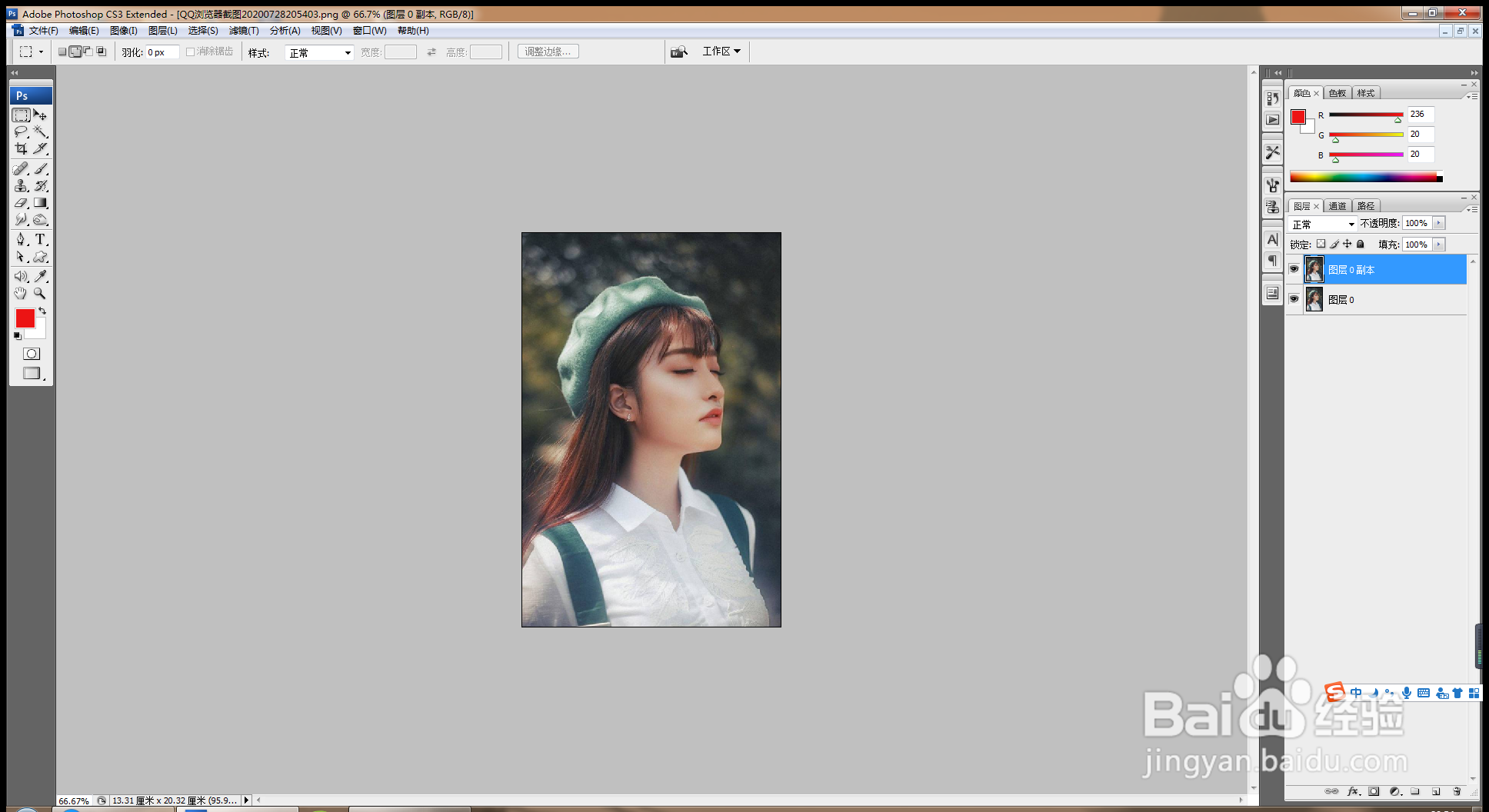 2/9
2/9选择滤镜,锐化,USM锐化,数量为100|%,半径为1.5像素,阈值为1色阶,点击确定,如图
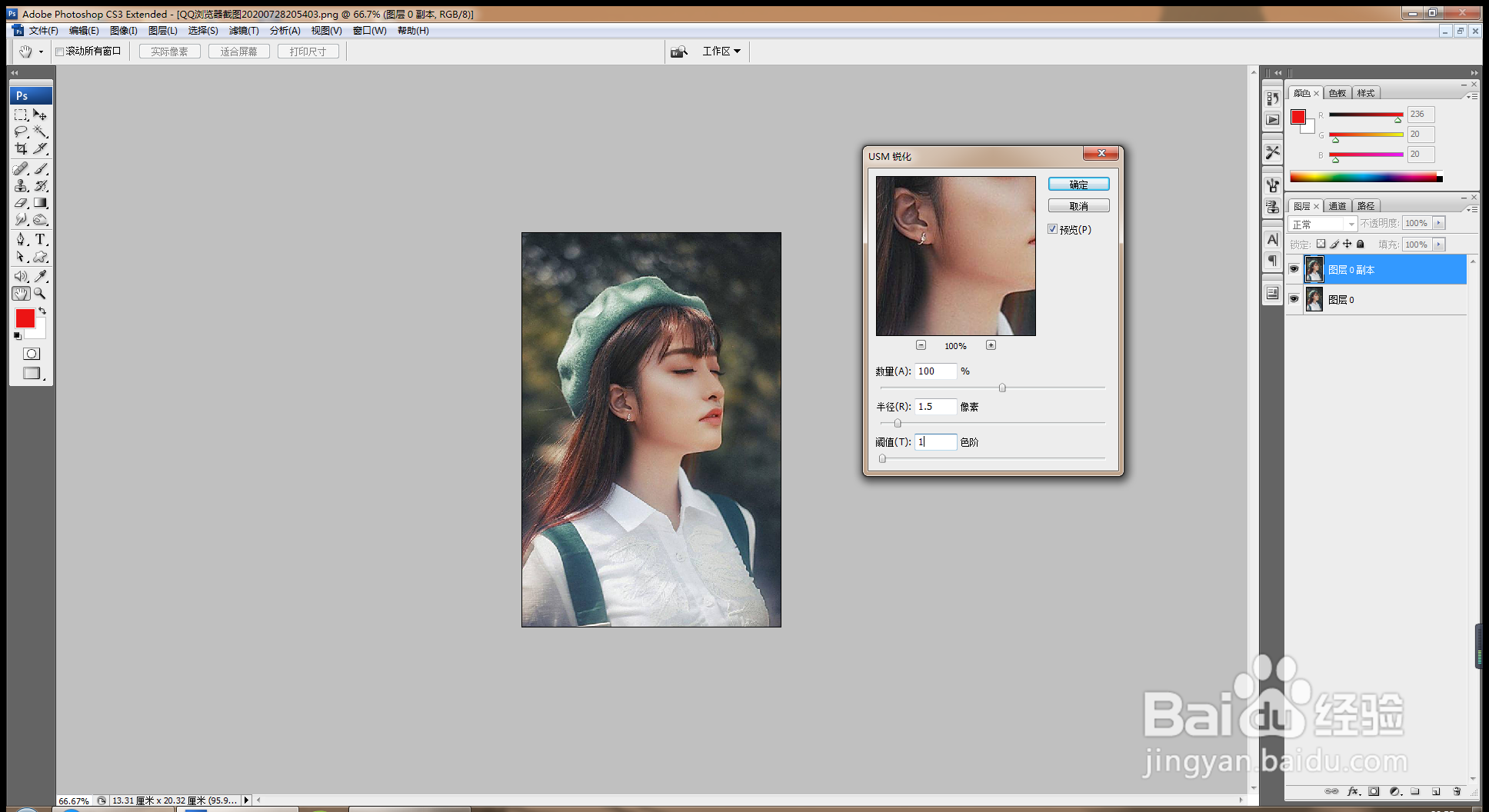 3/9
3/9再次复制图层副本,如图
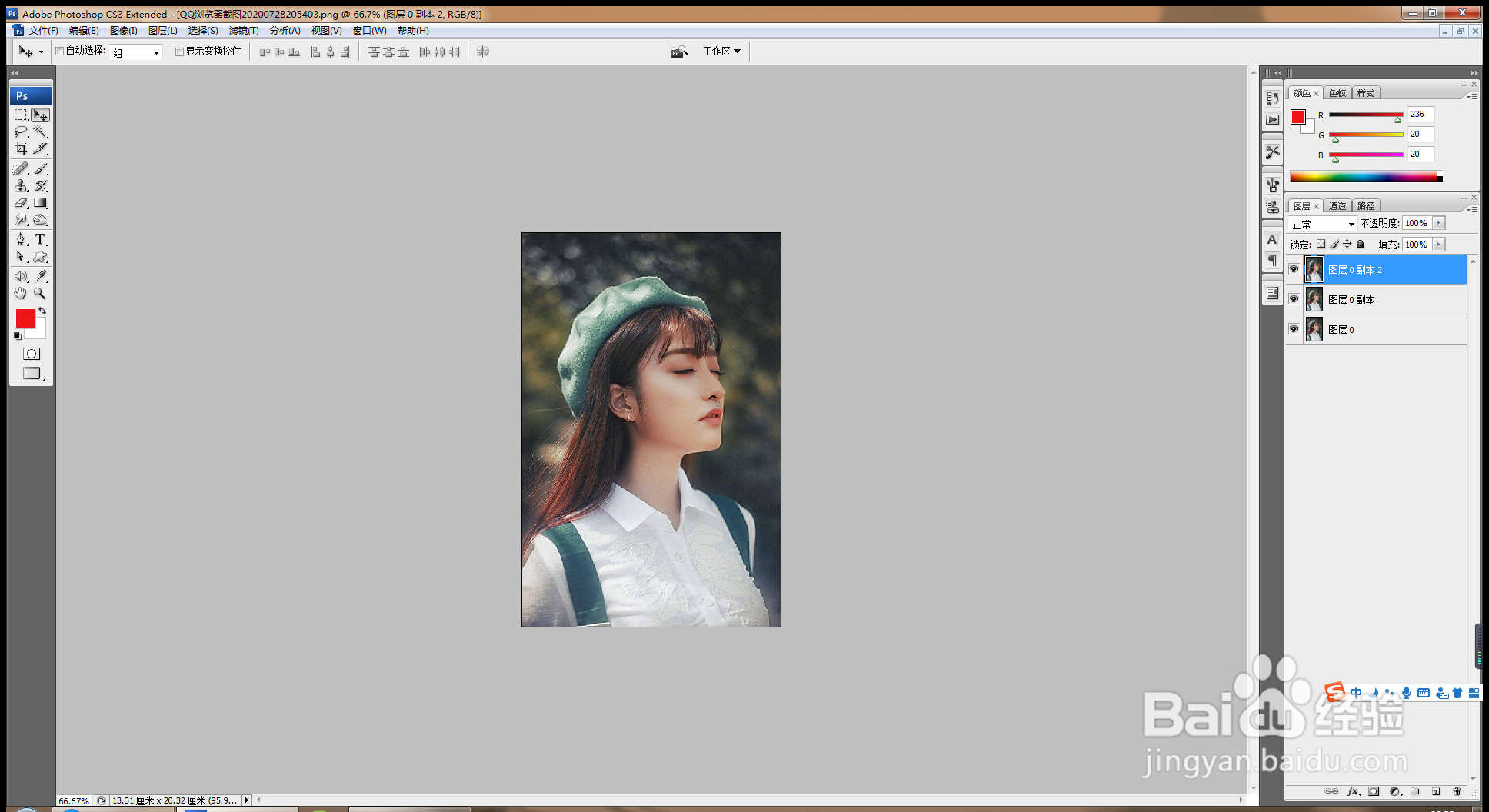 4/9
4/9设置图层混合模式为滤色,设置不透明度为100%,如图
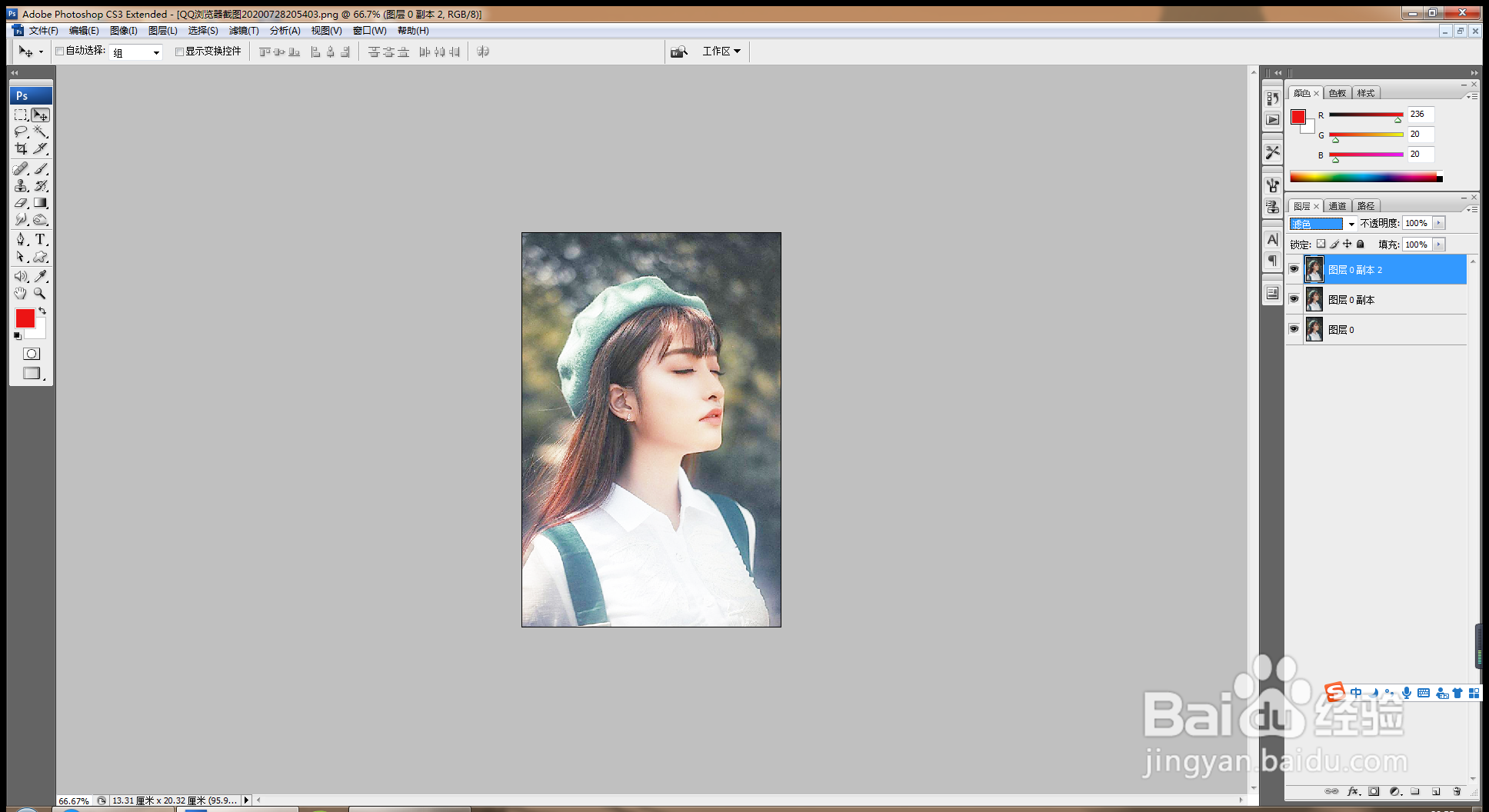 5/9
5/9设置为不透明度为20%,如图
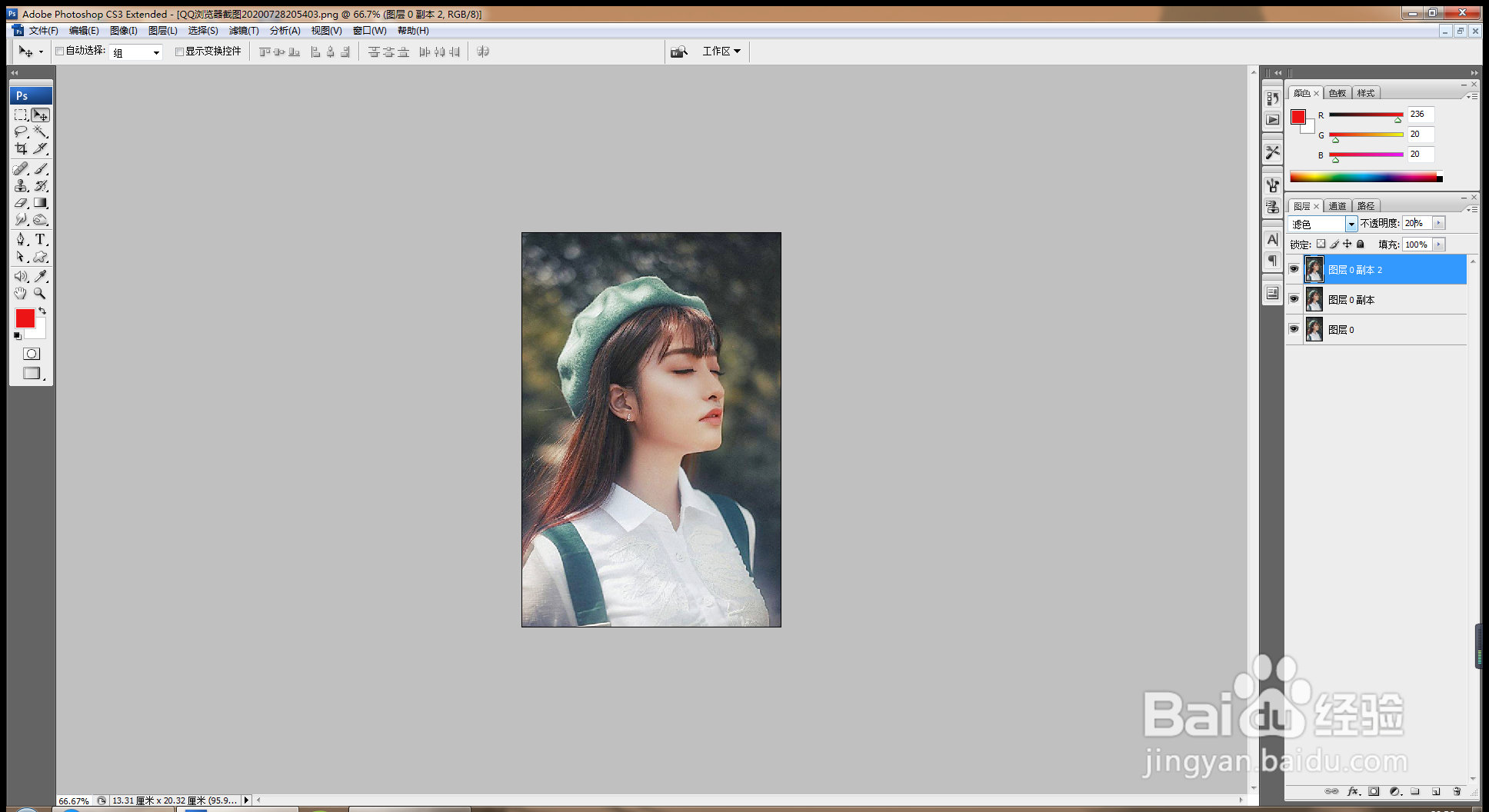 6/9
6/9再次复制图层副本,设置图层混合模式为柔光,如图
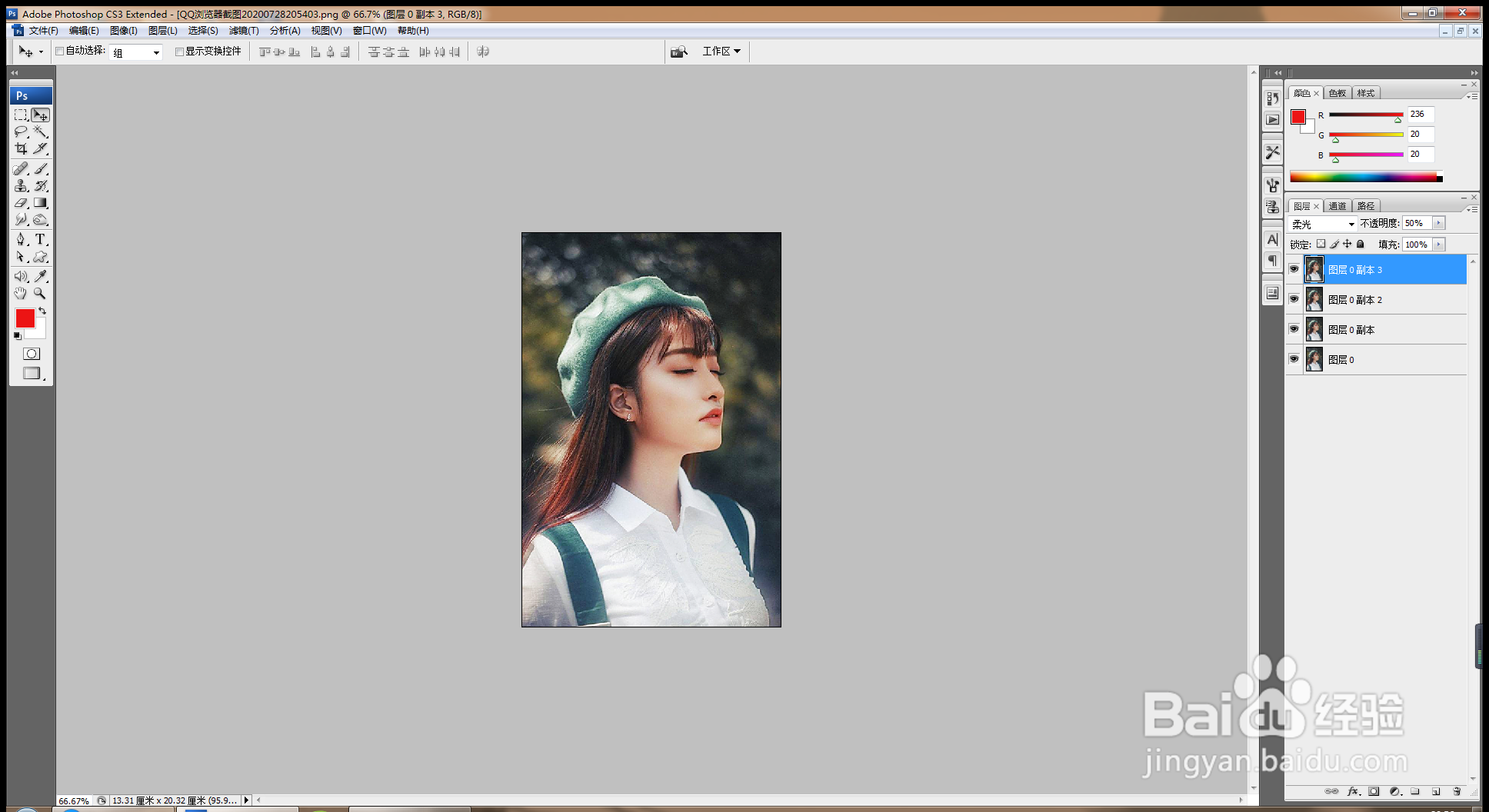 7/9
7/9滤镜,模糊,高斯模糊,半径为10.0像素,点击确定,如图
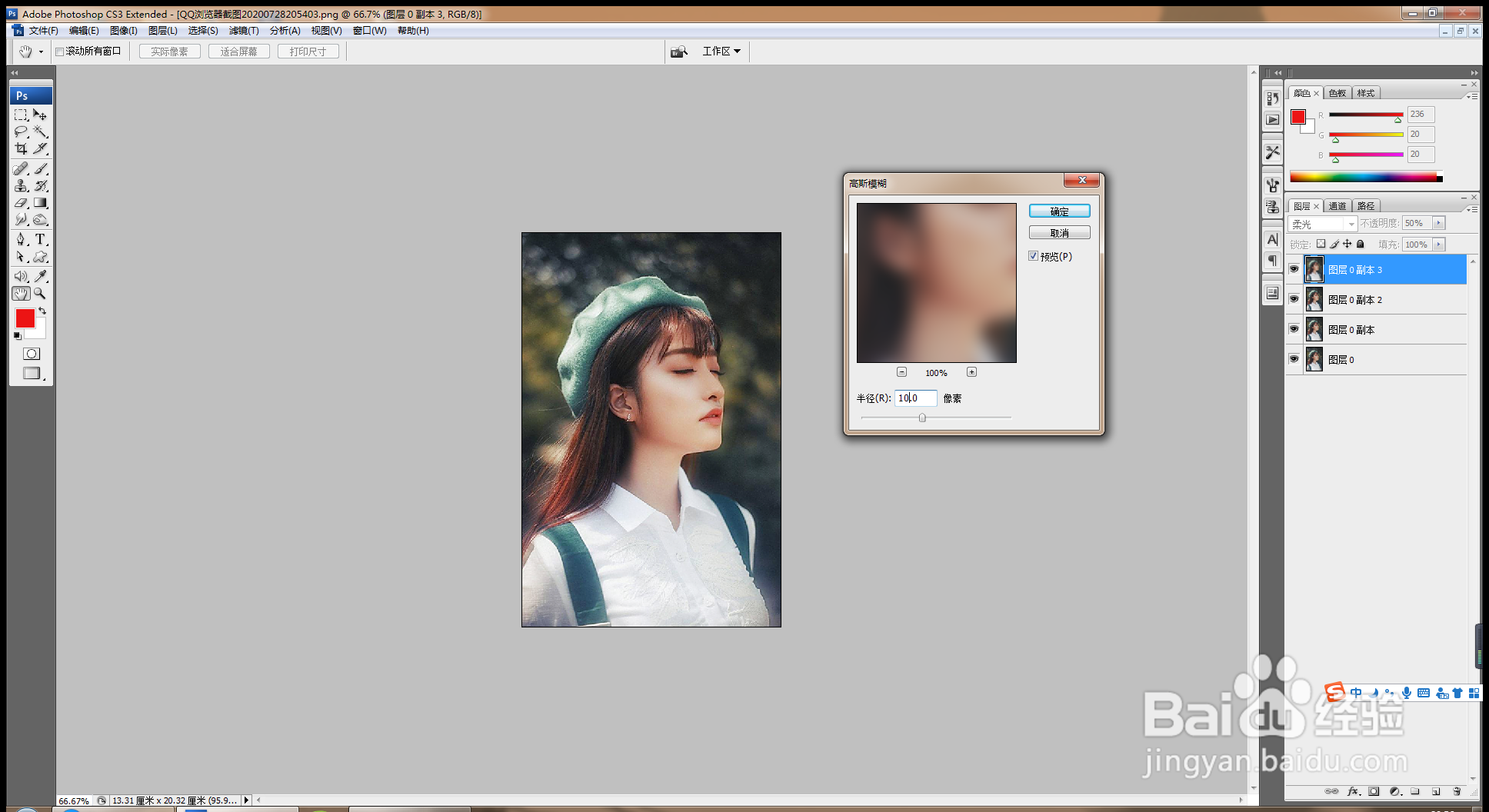 8/9
8/9设置图层混合模式为柔光,如图
 9/9
9/9按crl+E合并图层,如图
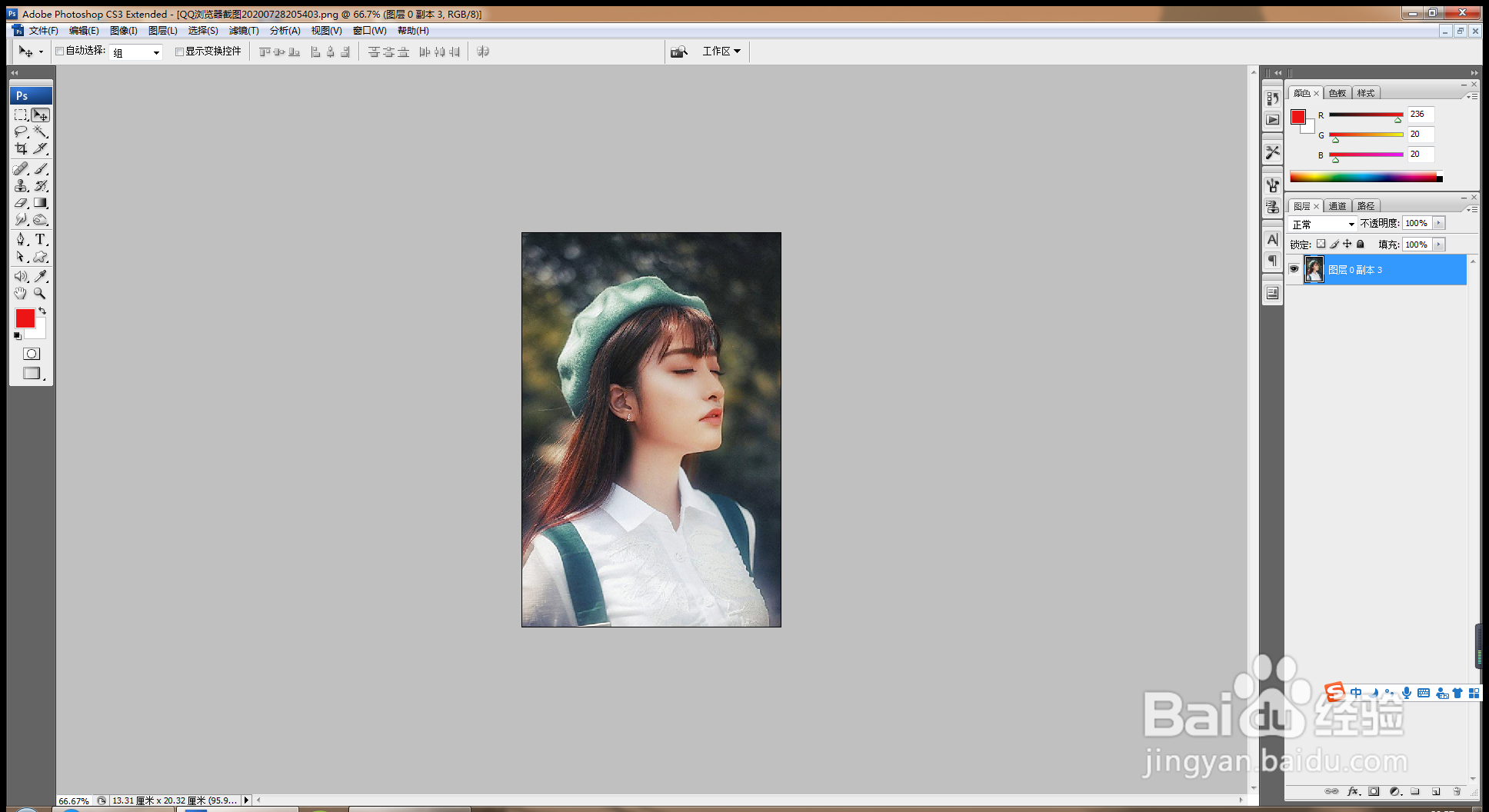 注意事项
注意事项本人原创,未经允许不得随意转载
互相学习,共同分享
百度经验PSPS设计PS皮肤变通透PS美化图片版权声明:
1、本文系转载,版权归原作者所有,旨在传递信息,不代表看本站的观点和立场。
2、本站仅提供信息发布平台,不承担相关法律责任。
3、若侵犯您的版权或隐私,请联系本站管理员删除。
4、文章链接:http://www.1haoku.cn/art_967600.html
上一篇:小米手机空白通行证怎么设置
下一篇:Excel第一行字段一直显示的操作方法
 订阅
订阅